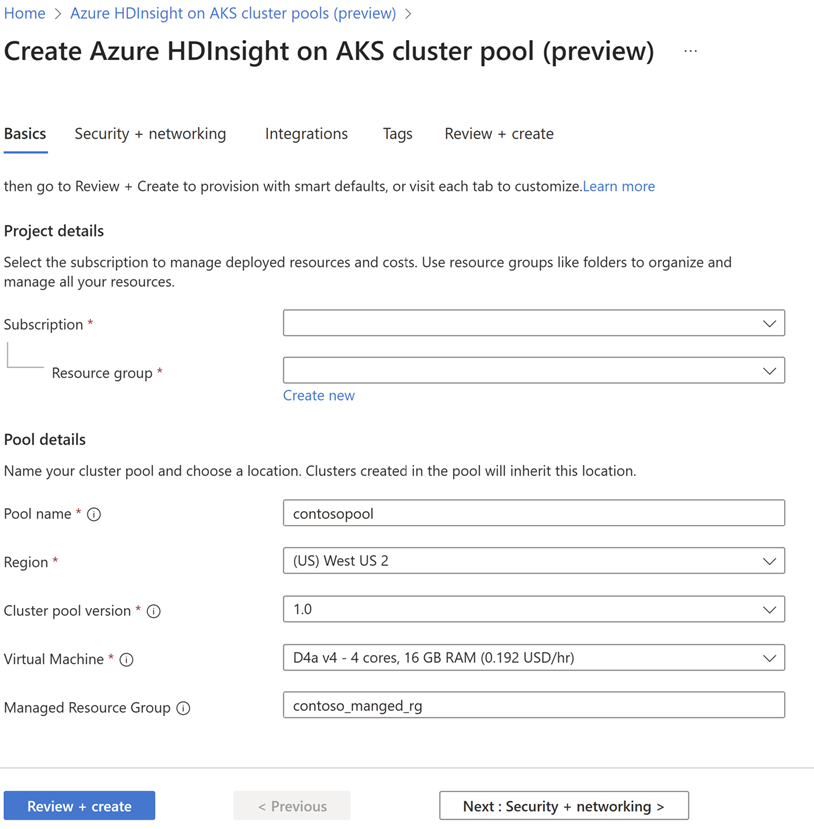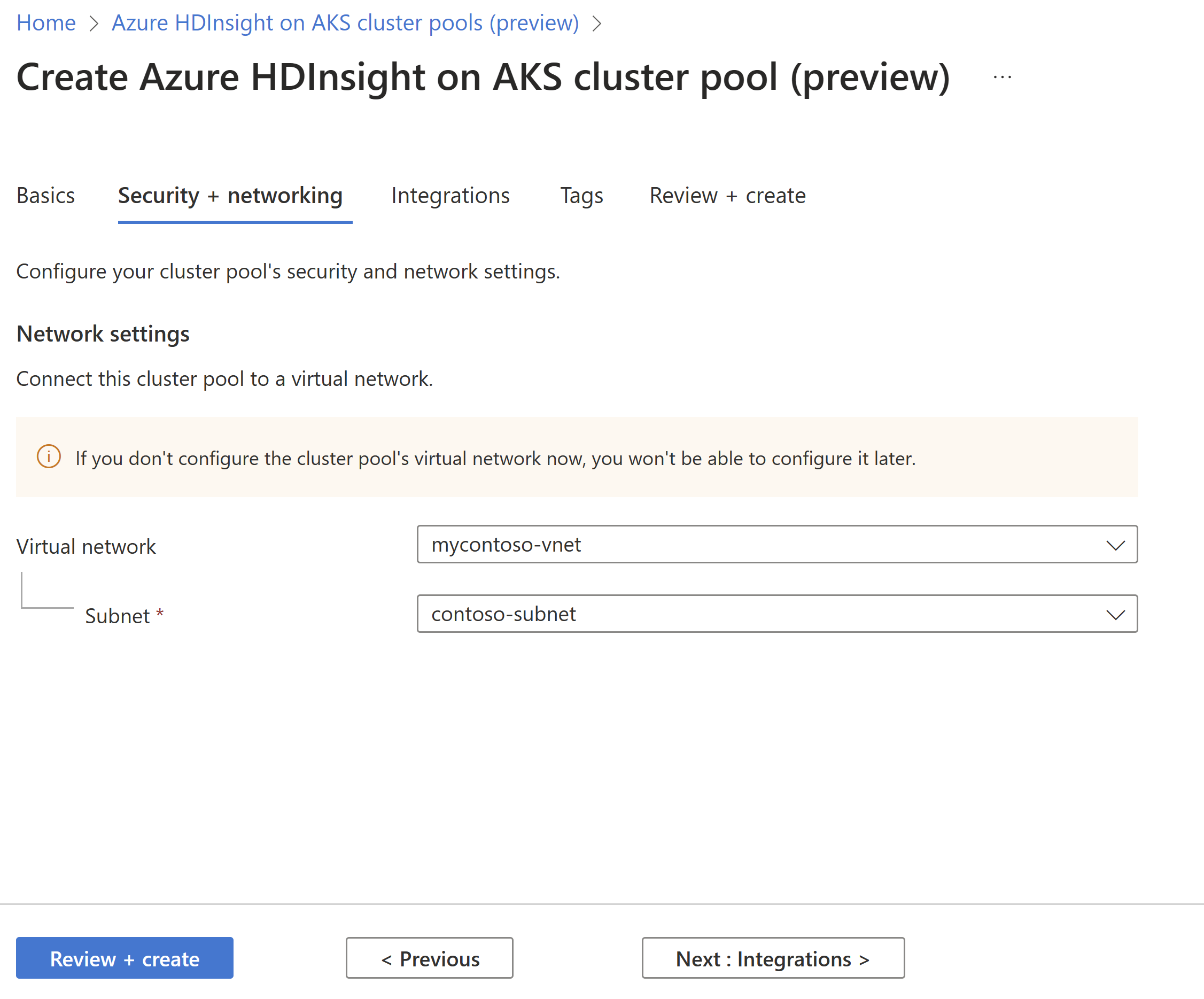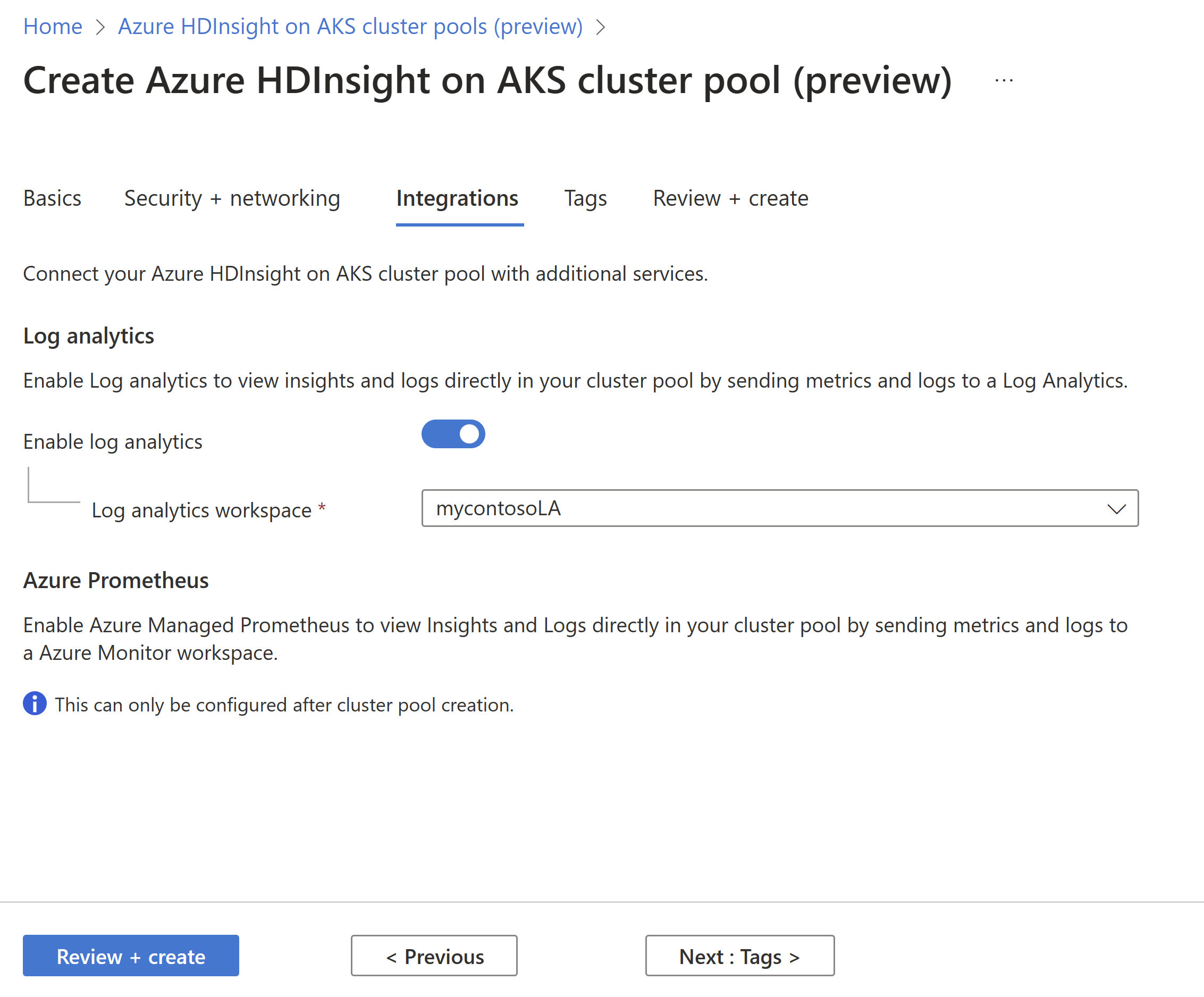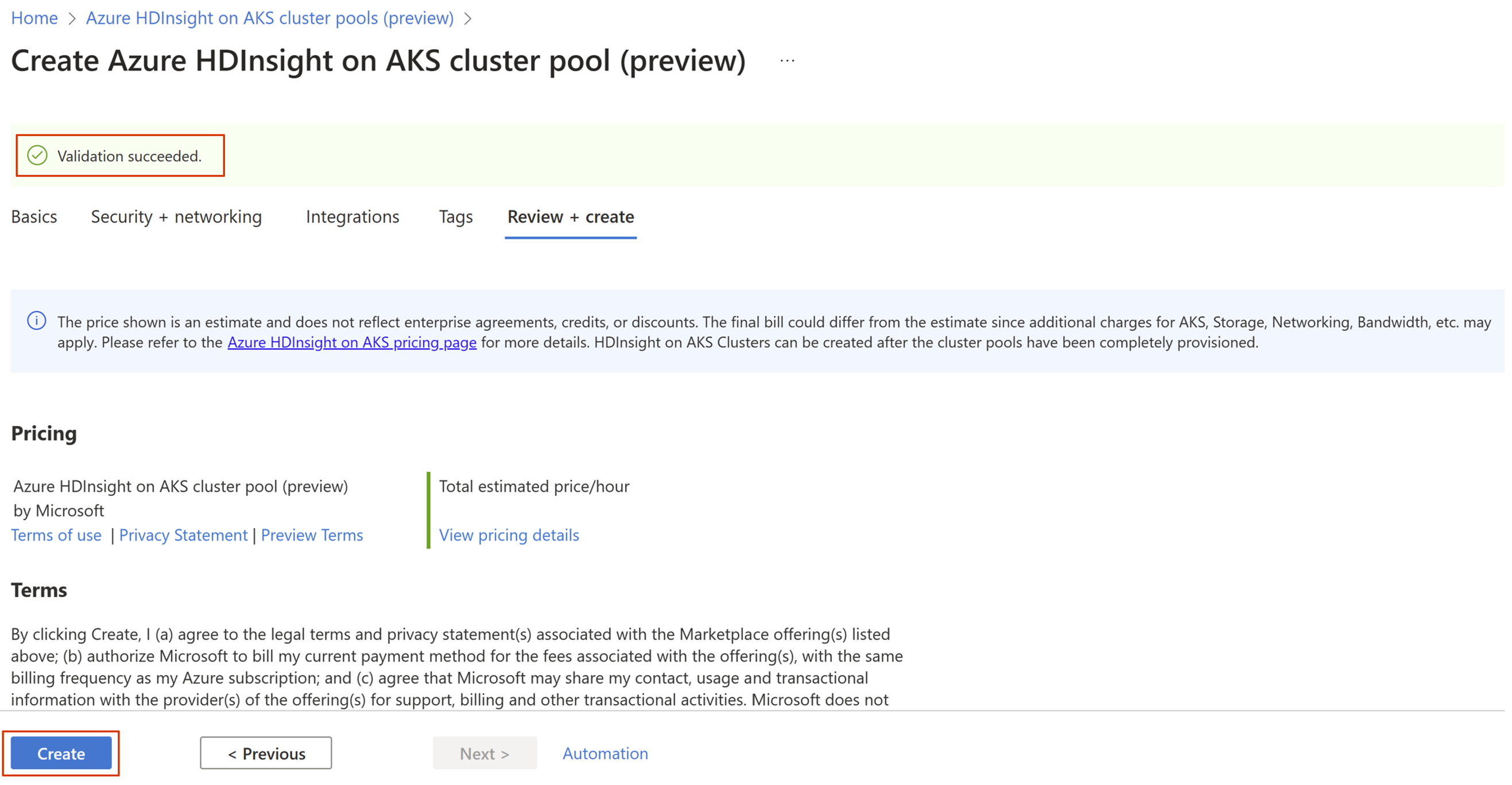Guia de início rápido: criar um HDInsight no pool de clusters AKS usando o portal do Azure
Importante
Esta funcionalidade está atualmente em pré-visualização. Os Termos de Utilização Suplementares para Pré-visualizações do Microsoft Azure incluem mais termos legais que se aplicam a funcionalidades do Azure que estão em versão beta, em pré-visualização ou ainda não disponibilizadas para disponibilidade geral. Para obter informações sobre essa visualização específica, consulte Informações de visualização do Azure HDInsight no AKS. Para perguntas ou sugestões de recursos, envie uma solicitação no AskHDInsight com os detalhes e siga-nos para obter mais atualizações na Comunidade do Azure HDInsight.
O HDInsight no AKS introduz o conceito de pools de clusters e clusters, que permitem que você perceba o valor completo do data lakehouse.
Os pools de clusters são um agrupamento lógico de clusters e mantêm um conjunto de clusters no mesmo pool, o que ajuda na criação de interoperabilidade robusta entre vários tipos de cluster. Ele pode ser criado dentro de uma rede virtual existente ou fora de uma rede virtual.
Um pool de clusters no HDInsight no AKS corresponde a um cluster na infraestrutura do AKS.
Clusters são cargas de trabalho de computação individuais, como Apache Spark, Apache Flink ou Trino, que podem ser criadas no mesmo pool de clusters.
Para cada tipo de cluster, você deve ter um pool de clusters. Ele pode ser criado independentemente ou você pode criar um novo pool de clusters durante a criação do cluster. Neste guia de início rápido, você aprenderá a criar um pool de clusters usando o portal do Azure.
Pré-requisitos
Certifique-se de ter concluído os pré-requisitos de assinatura antes de criar um pool de clusters.
Criar um pool de clusters
As etapas a seguir explicam a criação do pool de clusters de forma independente. As mesmas opções estão disponíveis para o pool de clusters durante a criação do cluster.
Inicie sessão no portal do Azure.
Na barra de pesquisa do portal do Azure, digite HDInsight no pool de clusters AKS e selecione Azure HDInsight em pools de clusters AKS na lista suspensa.
Clique em + Criar.
No separador Informações Básicas, introduza as seguintes informações:
Property Descrição Subscrição Na lista suspensa, selecione a assinatura do Azure sob a qual você deseja criar o HDInsight no pool de clusters AKS. Grupo de recursos Na lista suspensa, selecione um grupo de recursos existente ou selecione Criar novo. Nome do conjunto Insira o nome do pool de clusters a ser criado. O comprimento do nome do pool de clusters não pode ter mais de 26 caracteres. Deve começar com um alfabeto, terminar com um caractere alfanumérico e deve conter apenas caracteres alfanuméricos e hífenes. País/Região Na lista suspensa, selecione a região do pool de clusters. Verifique a disponibilidade da região. Para pools de clusters em uma rede virtual, a região da rede virtual e do pool de clusters deve ser a mesma. Versão do pool de clusters Na lista suspensa, selecione a versão do pool de clusters do HDInsight no AKS. Máquina virtual Na lista suspensa, selecione o tamanho da máquina virtual para o pool de clusters com base em sua necessidade. Grupo de recursos gerido (Opcional) Forneça um nome para o grupo de recursos gerenciados. Possui recursos auxiliares criados pelo HDInsight no AKS. Selecione Seguinte: Segurança + rede para continuar.
Na página Segurança + rede, forneça as seguintes informações:
Property Description Rede virtual (VNet) Na lista suspensa, selecione uma rede virtual, que esteja na mesma região do pool de clusters. Sub-rede Na lista suspensa, selecione o nome da sub-rede que você planeja associar ao pool de clusters. Caminho de saída Na lista suspensa, selecione o caminho de saída para o cluster. AKS Privado Habilite o AKS privado para garantir que o tráfego de rede entre o plano de controle AKS / servidor API Kube e clusters permaneça em uma rede privada. Selecione Next: Integrations para continuar.
Na página Integrações, forneça as seguintes informações:
Property Description Log Analytics (Opcional) Selecione esta opção para habilitar a análise de log para exibir insights e logs diretamente em seu cluster enviando métricas e logs para um espaço de trabalho do Log Analytics. Você também pode habilitar essa opção após a criação do pool de clusters. Prometheus Gerido pelo Azure (Opcional) Habilite o Azure managed Prometheus para exibir insights e logs diretamente em seu cluster enviando métricas e logs para um espaço de trabalho do Azure Monitor. Você também pode habilitar essa opção após a criação do pool de clusters. Selecione Seguinte: Rever + criar para continuar.
Na página Rever + criar, procure a mensagem Validação bem-sucedida na parte superior da página e, em seguida, clique em Criar.
A página Implantação está em processo é exibida enquanto o pool de clusters está sendo criado, e a página Sua implantação está concluída é exibida assim que o pool de clusters estiver totalmente implantado e pronto para uso.
Se você sair da página, poderá verificar o status da implantação clicando no ícone Notificações no portal do Azure.
Quando a implantação do pool de clusters for concluída, continue a usar o portal do Azure para criar um cluster Trino, Flink e Spark .
Clean up resources (Limpar recursos)
Quando não for mais necessário, limpe recursos desnecessários para evitar cobranças do Azure. Você pode remover o grupo de recursos, o pool de clusters e todos os outros recursos do grupo de recursos.
- Selecione o grupo Recurso.
- Na página do grupo de recursos, selecione Excluir grupo de recursos.
- Quando solicitado, digite o nome do grupo de recursos e selecione Excluir.
Nota
Para excluir um pool de clusters, verifique se não há clusters ativos no pool de clusters.
Gorjeta
Para solucionar erros de implantação, consulte esta página.
Próximos passos
Comentários
Brevemente: Ao longo de 2024, vamos descontinuar progressivamente o GitHub Issues como mecanismo de feedback para conteúdos e substituí-lo por um novo sistema de feedback. Para obter mais informações, veja: https://aka.ms/ContentUserFeedback.
Submeter e ver comentários